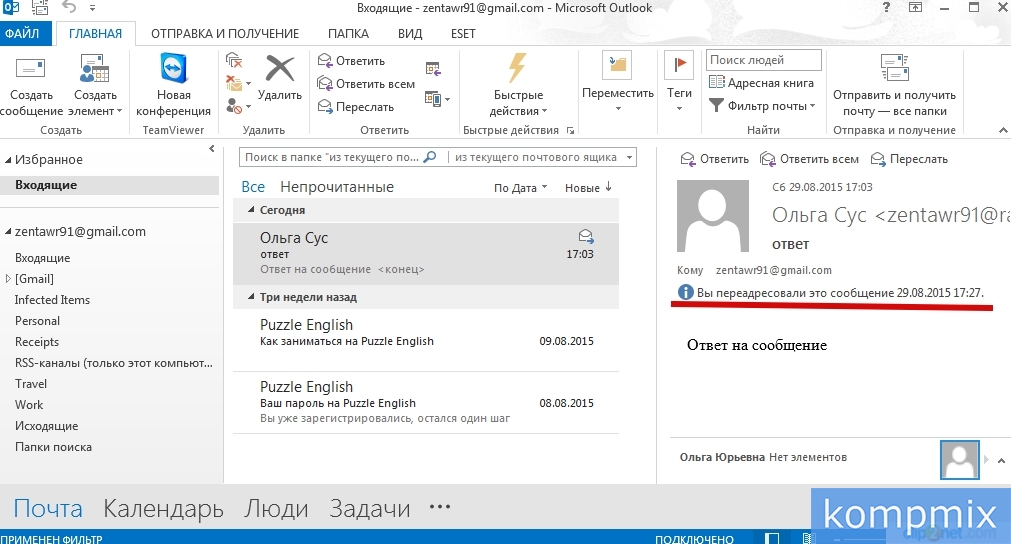Пользователям, которые работают с электронной корреспонденцией непременно оценят такую функцию, как ответ доступную в Microsoft Outlook 2013. Ведение переписки при помощи данной функции избавит пользователя от повторного введения темы и списка получателей письма, что является особенно актуальным, когда при помощи электронных сообщений ведется общение и обмен информацией с большим количеством пользователей. В этой подробной инструкции с фотографиями Вы узнаете, как ответить или переслать сообщение в Microsoft Outlook 2013.
Как ответить на сообщение в Microsoft Outlook 2013
Начните написание ответа на сообщение с двойного клика по ярлыку программы.
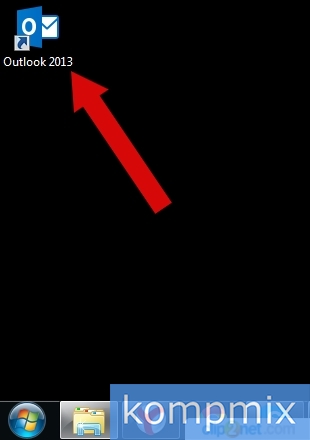 Шаг 2
Шаг 2
Следующим шагом выберите сообщение, на которое необходимо ответить, кликнув по нему левой кнопкой мыши.
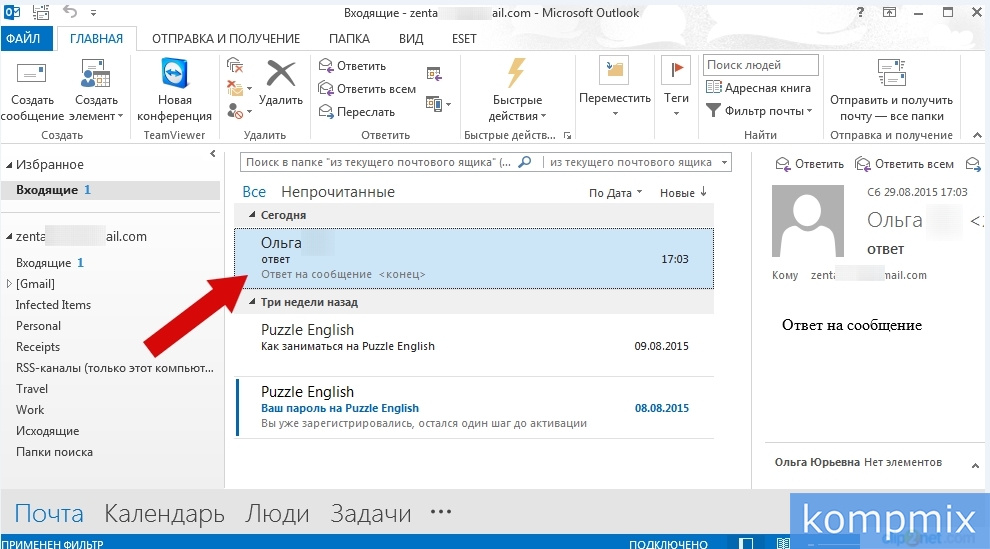 Шаг 3
Шаг 3
На этом этапе нажмите кнопку «Ответить» или «Ответить всем», если в письме ведется переписка с двумя или более пользователями.
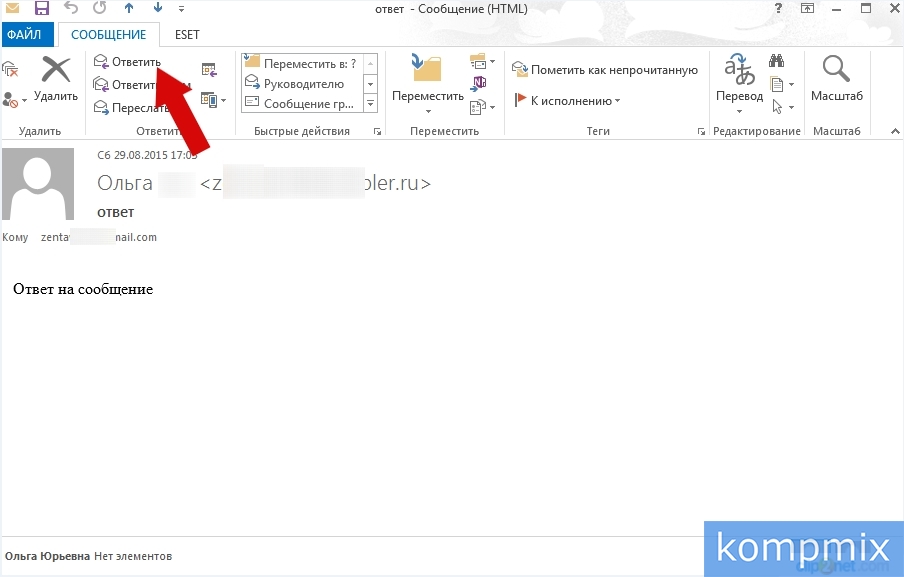 Шаг 4
Шаг 4
Введите текст сообщения. Блок 2 на фото примере буден заполнен автоматически, а в блоке 3 будет показана история переписки. Теперь нажмите «Отправить».
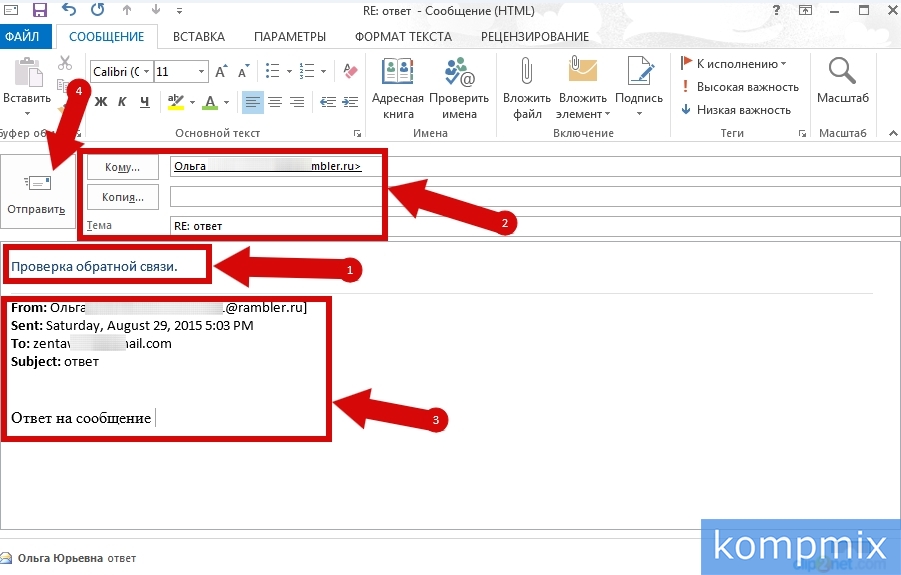 Шаг 5
Шаг 5
Вам будет показано оповещение о том, когда был отправлен ответ на данное сообщение. Если информация помогла Вам – жмите Спасибо!
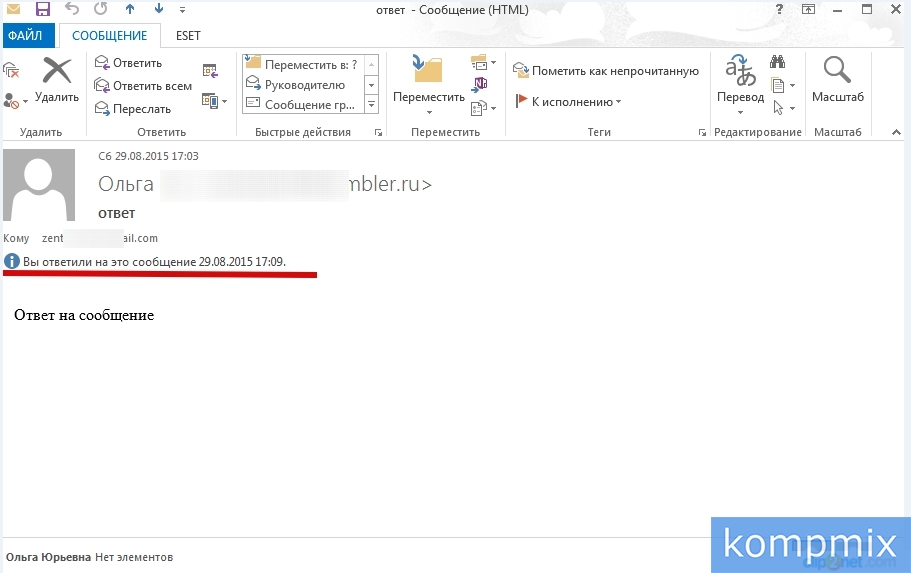 Шаг 6
Шаг 6
Как переслать письмо в Microsoft Outlook 2013.
Бывают случаи, когда возникает необходимость переслать ранее полученное сообщение и для того, чтобы облегчить и ускорить работу с электронной корреспонденцией пользователям Microsoft Outlook 2013 доступна функция пересылки сообщения. Она позволяет отправить точную копию ранее полученного письма или вложить дополнительно в письмо какой-либо файл. В этой пошаговой инструкции с фотографиями Вы узнаете, как переслать письмо в Microsoft Outlook 2013.
Один раз щелкните левой кнопкой мыши по сообщению, которой необходимо переслать и выделив его нажмите кнопку «Переслать».
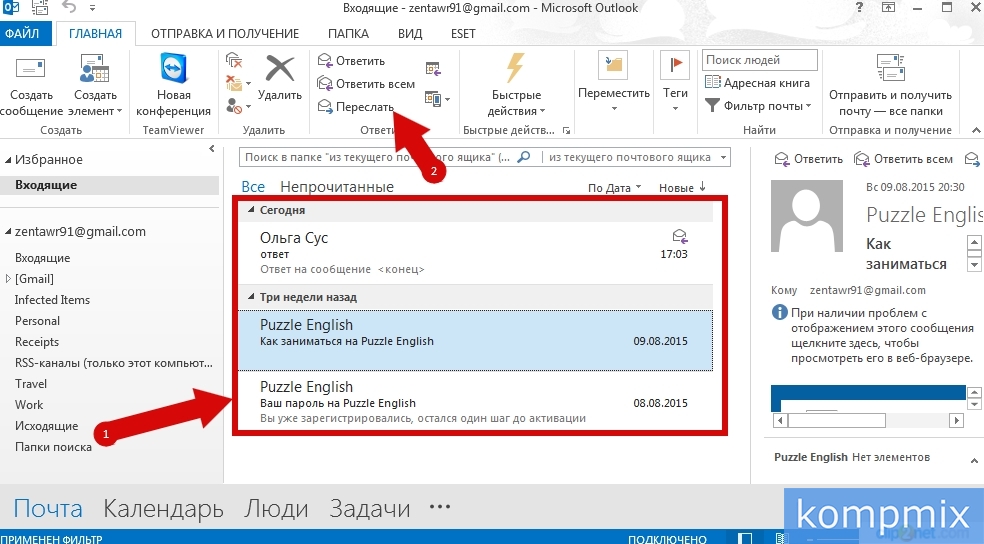 Шаг 7
Шаг 7
Следующим шагом во вкладке «Сообщения» нажмите «Имена», затем щелкните «Адресная книга».
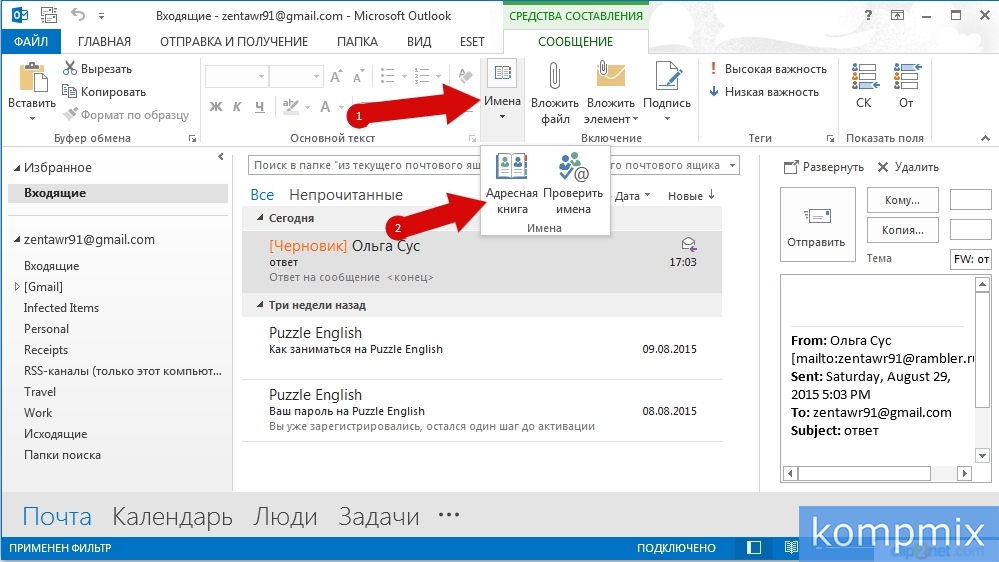 Шаг 8
Шаг 8
На этом этапе в списке контактов выделите адресата сообщения и кликните одну из кнопок «Кому», «Копия», «СК». Затем нажмите «Ок».
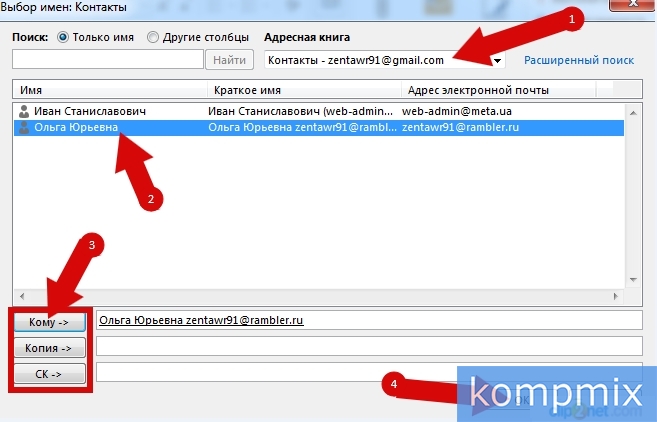 Шаг 9
Шаг 9
Для того, чтобы переслать сообщение с вложенным файлом щелкните «Вложить файл».
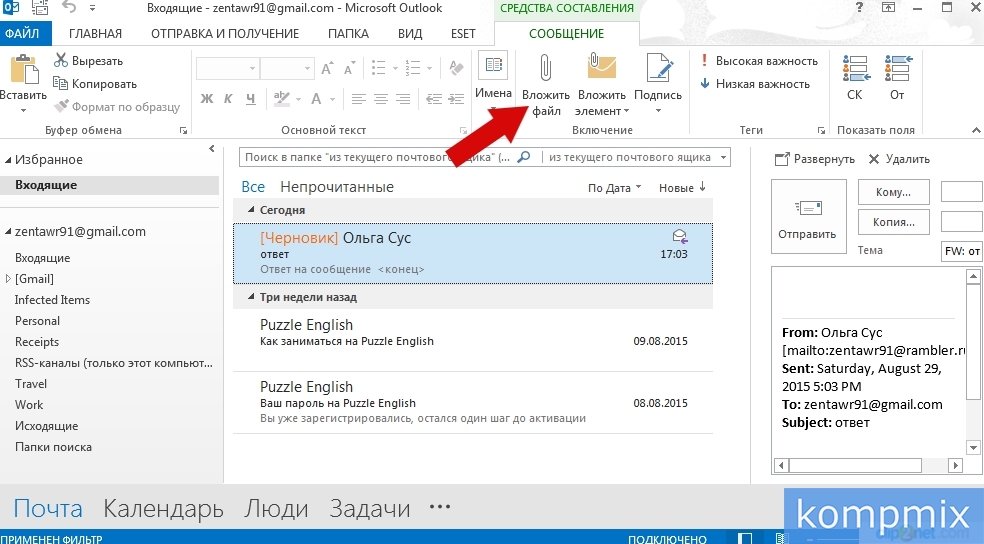 Шаг 10
Шаг 10
Далее выберите папку, которая содержит необходимый файл, затем выделите его и нажмите кнопку «Вставить».
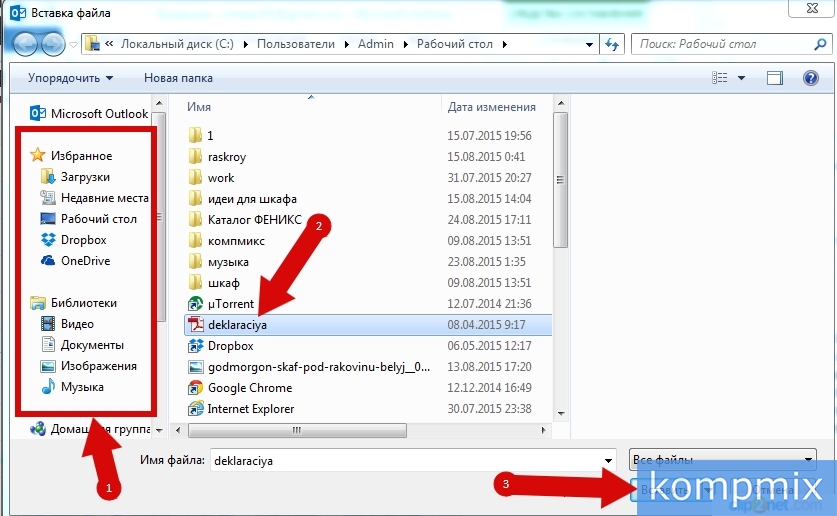 Шаг 11
Шаг 11
Файл вложен в пересылаемое сообщение. Теперь нажмите «Отправить».
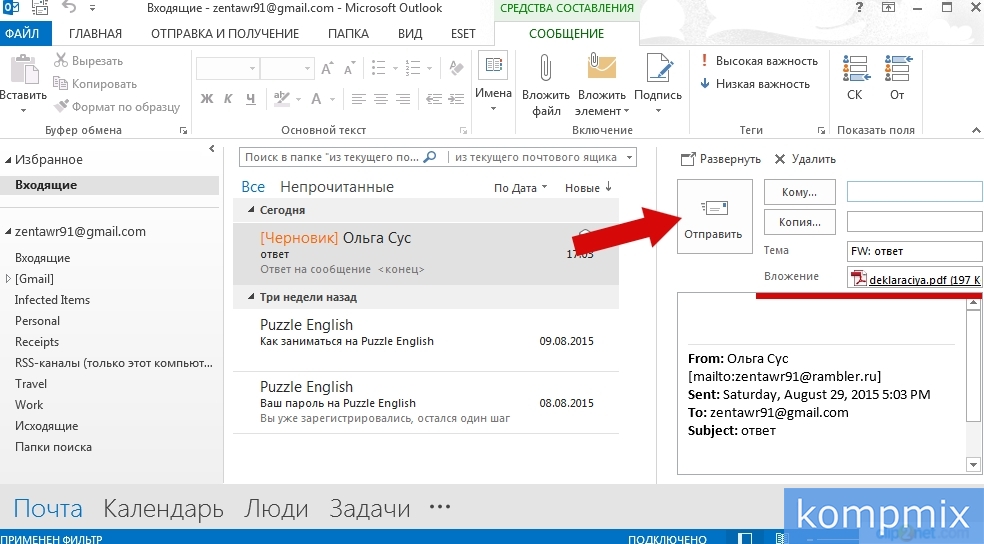 Шаг 12
Шаг 12
Сообщение отправлено, а Вам будет показано оповещение о дате пересланного сообщения. Если информация оказалась Вам полезной – жмите Спасибо!